如何在 Steam Deck 上播放 Spotify:Steam Deck Spotify 指南
Steam Deck 設備的所有者一定感到很高興,因為該設備為他們提供了所有特權,包括遊戲和流媒體。 是的,您沒有看錯,因為現在您可以隨時在 Steam Deck 上同時播放音樂和遊戲。 用戶甚至可以安裝任何程序,如 Windows 等。
在這篇文章中,我們將重點關注用戶如何享受 Steam 平台 Spotify 他們的遊戲會話不會受到任何干擾。 對於初學者,準備自己的註冊和活動 Spotify 帳戶和穩定的互聯網連接以避免錯誤。
內容指南 第 1 部分. 如何在 Steam Deck 上安裝 Spotify?第 2 部分. 如何在 Steam Deck 上播放 Spotify 音樂?第 3 部分:如何為 Steam Deck 下載 Spotify 音樂檔案?部分4。 結論
第 1 部分. 如何在 Steam Deck 上安裝 Spotify?
蒸汽甲板 是由 Valve 開發的基於 Linux 的手持遊戲電腦。 除了手持使用外,Steam Deck 還可以透過擴充座連接到電視或顯示器,並像桌上型電腦或家庭視訊遊戲機一樣使用。
Spotify 可以在 Steam Deck 上運行嗎? 當然! 如果您喜歡在玩遊戲時聽音樂,可以在 Steam Deck 上輕鬆實現。 這裡分享的 Steam Deck Spotify 指南的第一件事:切換到桌面模式,然後在 Steam Deck 上安裝 Spotify。 如何在 Steam Deck 上安裝 Spotify? 下面我們就來看看如何做。
步驟二 將 Steam Deck 切換到桌面模式
要在 Steam Deck 上新增 Spotify 應用程序,您需要做的第一件事就是切換到桌面模式。 您可以按下 Steam 按鈕,向下捲動至電源,然後選擇切換到桌面模式來完成此操作。
步驟二 在 Steam Deck 上安裝 Spotify
- 點擊“發現”圖示啟動“發現商店”。 從這裡,使用「搜尋」圖示搜尋 Spotify 應用程式。 一旦它顯示在結果中,請單擊它。 這應該顯示在螢幕的右側面板上。
- 若要將 Spotify 新增至 Steam Deck,請點擊 Spotify 應用程式旁的「安裝」按鈕繼續安裝。

現在您可以點擊「播放」按鈕來啟動 Spotify 應用程式。 使用密碼登入您的 Spotify 音樂帳戶。 但如果您想在正常遊戲模式下使用 Spotify,您應該查看下一部分。
第 2 部分. 如何在 Steam Deck 上播放 Spotify 音樂?
如何在 Steam Deck 遊戲模式下玩 Spotify 遊戲? Steam Deck 可讓您在遊戲模式下同時執行多個應用程式。 因此,這裡分享的 Steam Deck Spotify 指南的第二件事:將 Spotify 添加到您的 Steam 庫。 請依照如下所示的步驟進行操作。
步驟二 將 Spotify 加入 Steam 庫
- 仍處於桌面模式時點擊 Steam 應用程式。
- 導航至您的 Steam 庫。
- 點選「新增遊戲」按鈕 > 新增非 Steam 遊戲。
- 選擇 Spotify 應用程序,然後點擊新增所選程序。
- 等待幾秒鐘,然後返回遊戲模式並查看 Spotify 是否已出現在您的媒體庫中。
步驟二 遊戲時在 Steam Deck 上播放 Spotify 音樂
在 Steam Deck 上玩遊戲時是否可以播放音樂? 是的! 要在遊戲時收聽 Spotify 歌曲,請在遊戲模式下前往 Steam 資料庫,然後點擊非 Steam 標籤。 從這裡,您將看到 Spotify 應用程序,然後選擇它。 然後,您可以返回遊戲庫並選擇另一個要玩的遊戲,讓 Spotify 繼續運行。
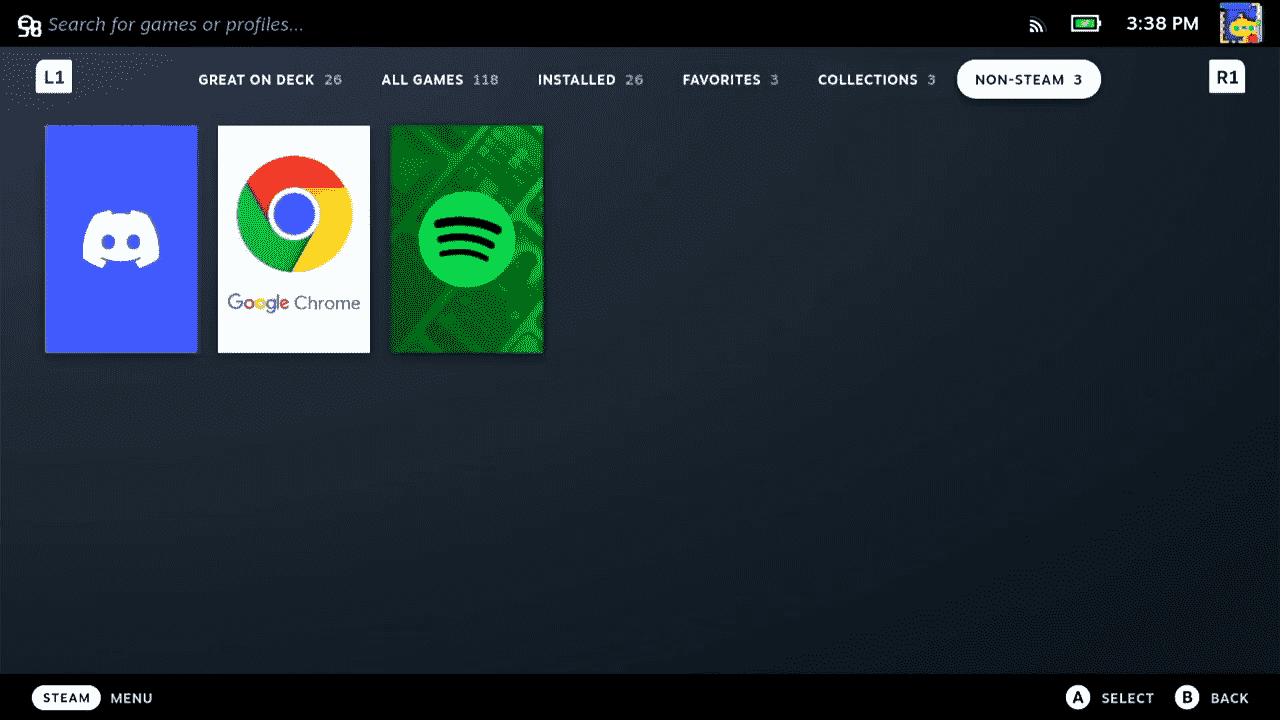

Steam Deck Spotify 指南:如果您已經使用完畢,您可以隨時退出該應用程式。 您所需要做的就是再次點擊 Steam 按鈕,點擊 Spotify,然後選擇退出遊戲。
第 3 部分:如何為 Steam Deck 下載 Spotify 音樂檔案?
雖然在 Steam Deck 上將 Spotify 作為遊戲應用程式來玩可能看起來很奇怪,但這是在玩遊戲時聽音樂的一種方式。 除了上面討論的內容之外,還有另一種方式可以在 Steam Deck 上欣賞 Spotify 音樂。 Steam Deck 可讓您播放自己的本機音樂檔案。 這樣您就可以將 Spotify 曲目下載為本地文件,然後在 Steam Deck 上離線播放。
但是,只有高級用戶可以下載音樂。 免費用戶怎麼樣? 如何免費下載Spotify歌曲? 更重要的是,Spotify 歌曲以特殊的 OGG 音訊格式編碼,您必須將音樂轉換為 MP3 等靈活的音訊格式才能在任何您想要的裝置上播放。 所以這裡最好的 Steam Deck Spotify 指南是使用 音樂軟體 Spotify Music Converter.
這個出色的工具可以將 Spotify 曲目和播放清單轉換並下載為可播放的輸出格式,包括 MP3、WAV、FLAC、AAC、AC3 和 M4A。 有了這些通用格式,任何音樂播放器或遊戲平台都可以用來播放 Spotify 音樂,例如 Steam Deck 裝置、Discord、Twitch 或 Xbox。
相關話題:
在這裡免費試用 AMusicSoft 軟體,您可以在遊戲時享受無限的 Spotify 音樂!
AMusicSoft 程式可以在短短幾分鐘內完成整個過程,並確保轉換後的音樂具有最佳品質。同時,Spotify 歌曲的 ID3 標籤和元資料資訊(例如藝術家、封面和流派)將保持完整。因此,您可以輕鬆地將 Spotify 音訊傳輸到 Steam Deck 或任何裝置以進行離線播放。
教學:下載並轉換 Spotify 音樂以用於 Steam Deck
- 下載AMusicSoft Spotify Music Converter。下載完成後立即安裝應用程式。
- 通過複製和粘貼鏈接方法或拖放文件方法開始添加音樂文件。

- 上傳後,開始從提到的可用格式中選擇輸出格式。 還必須選擇目標文件夾。

- 點擊“轉換”按鈕開始該過程。 這應該只持續幾分鐘,所以單獨等待的時間一定很短。

- 最後,一旦文件可用就下載轉換後的文件。 可以在上面的已轉換部分中訪問它們。
部分4。 結論
透過上面顯示的 Steam Deck Spotify 指南,顯然每個人都可以在 Steam Deck 上玩 Spotify。 除此之外,所有用戶甚至都可以使用自己的音樂檔案來播放串流音樂。 這可以透過使用 音樂軟體 Spotify Music Converter,其中有關如何使用它的詳細指南已在上面完全解決。
人們也讀
Robert Fabry 是一位熱心的部落客,也是一位熱衷於科技的愛好者,也許他可以透過分享一些技巧來感染你。他也對音樂充滿熱情,並為 AMusicSoft 撰寫過這些主題的文章。